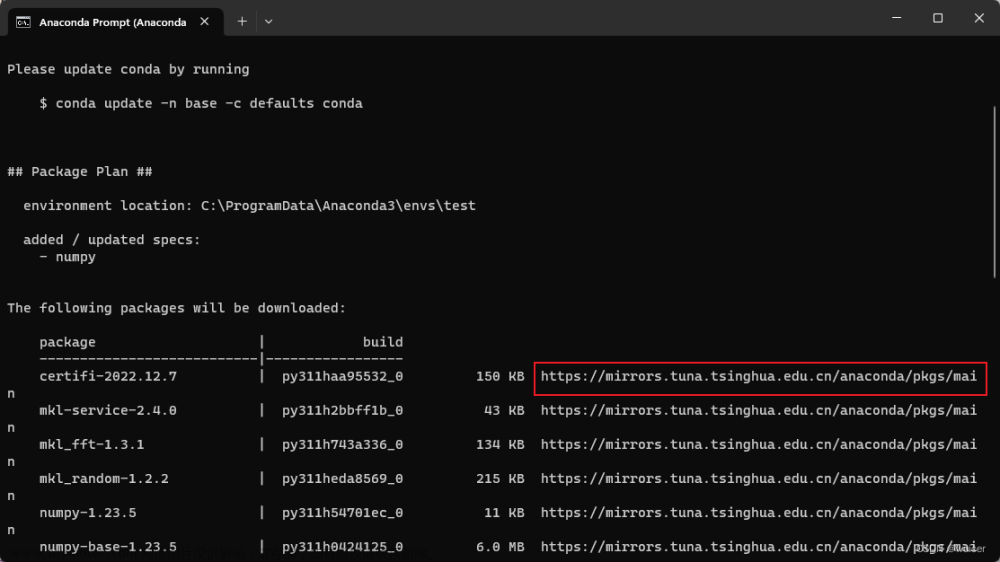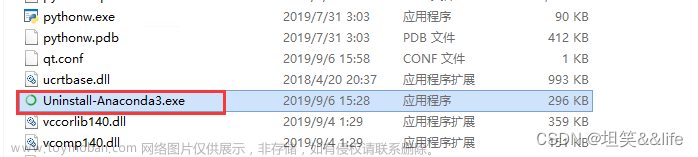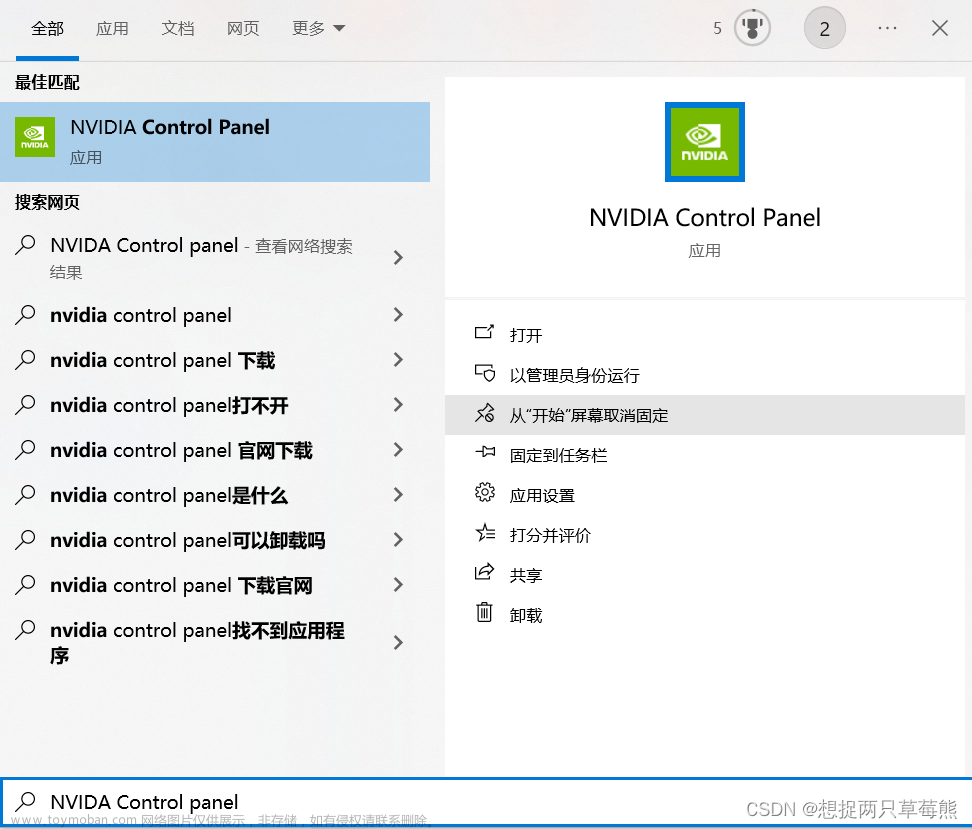1.删除用户目录 下的.conda和.condarc文件
下的.conda和.condarc文件
2.查看注册表:win+r,输入regedit查看已安装的文件
重新安装anaconda
成功加载87个项目文件:

修改虚拟环境路径:尝试的方法:
1.用户下.condarc文件添加d盘路径,-前空两格,-后空一格
envs_dirs:
- D:\ANACONDA\Anaconda3\envs
问题未解决,anaconda仍然默认创建虚拟环境在C盘
2.接下来,右击Anaconda3,文件属性->安全->高级

按上图操作,将user的只读权限修改为全添加,页面成功显示(全是√),如果不行则把对象更改为everyone


发现anaconda里还是默认环境安在C盘
3. 在Anaconda Prompt里执行命令
conda config --add envs_dirs newdir #增加环境路径newdir
注意这个新环境路径可以是新创也可以是之前.condarc里的

可以发现已经修改默认环境路径了

Pycharm问题:

配置好环境后,发现与现有创建conda环境不同,找不到可执行文件。解决方法如下:
1.配置虚拟环境:直接选择配置环境下的python.exe文件创建virtual环境

缺点是:不可全部应用于project,每次打开一个项目文件需要重新点击上述步骤,在existing environment中选择python.exe; 不可直接在pycharm中下载包,要使用prompt命令
2.创建可适用于所有project的 conda环境:
新版pycharm提示找不到可执行conda文件是正常的,在安装anaconda的路径下找到_conda.exe,
 文章来源:https://www.toymoban.com/news/detail-423611.html
文章来源:https://www.toymoban.com/news/detail-423611.html
再点击加载环境“lodaing environment” 即可出现“using existing environment”的输入框。然后正常输入1中虚拟环境的“python.exe”,即可成功添加conda环境。文章来源地址https://www.toymoban.com/news/detail-423611.html
到了这里,关于anaconda安装缺少大量包的问题+修改conda默认虚拟环境安装在C盘问题+pycharm找不到conda可执行文件问题的文章就介绍完了。如果您还想了解更多内容,请在右上角搜索TOY模板网以前的文章或继续浏览下面的相关文章,希望大家以后多多支持TOY模板网!